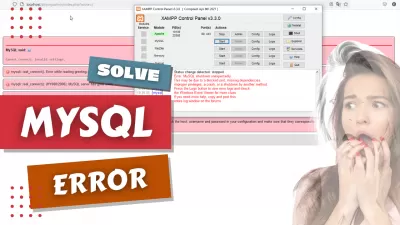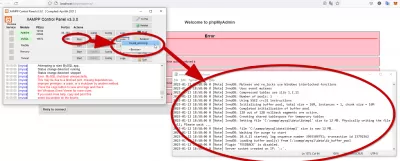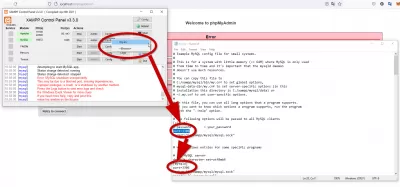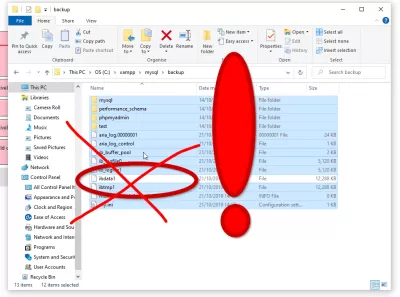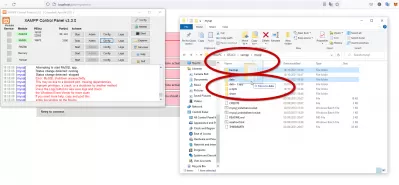كيفية حل الخطأ بدء تشغيل MySQL على XAMPP بعد تحديث Windows: يستخدم Mutexes و RW_Locks وظائف Windows Interlocked
إذا كان تحديث Windows 10 التلقائي مباشرةً ، فإن XAMPP فجأة لا ترغب في بدء خدمة MySQL ، بينما كانت تعمل بشكل جيد من قبل ولم تقم بأي تغيير ، فقد تكون هذه المقالة بالنسبة لك!
لا تقم بالذعر ، فقد يكون الحل هو ببساطة تغيير منفذ MySQL الخاص بك ، أو لاستخدام النسخ الاحتياطي الموجود.
المشكلة: Error Mutexes و RW_Locks تستخدم وظائف Windows متشابكة
إذا كنت تحصل على هذا الخطأ عند بدء تشغيل phpmyadmin ، فهذا يعني أن خدمة MySQL الخاصة بك لم يتم تشغيلها في تطبيق XAMPP:
MySQL said: Documentation Cannot connect: invalid settings.
mysqli::real_connect(): (HY000/2002): No connection could be made because the target machine actively refused it
Connection for controluser as defined in your configuration failed.
mysqli::real_connect(): (HY000/2002): No connection could be made because the target machine actively refused it
phpMyAdmin tried to connect to the MySQL server, and the server rejected the connection. You should check the host, username and password in your configuration and make sure that they correspond to the information given by the administrator of the MySQL server.إذا كنت تحصل على هذا الخطأ عند بدء تشغيل MySQL على XAMPP ، فهذا يعني أن تثبيت MySQL الخاص بك لديه مشكلة - انظر أدناه كيفية حلها:
18:58:08 [mysql] Error: MySQL shutdown unexpectedly.
18:58:08 [mysql] This may be due to a blocked port, missing dependencies,
18:58:08 [mysql] improper privileges, a crash, or a shutdown by another method.
18:58:08 [mysql] Press the Logs button to view error logs and check
18:58:08 [mysql] the Windows Event Viewer for more clues
18:58:08 [mysql] If you need more help, copy and post this
18:58:08 [mysql] entire log window on the forumsتشخيص وحل خطأ بدء تشغيل MySQL في XAMPP
بادئ ذي بدء ، لتشخيص الخطأ الدقيق ، افتح لوحة تحكم XAMPP ، وتحقق من الخطأ في مربع الحوار.
بعد ذلك ، افتح ملف سجل MySQL على سطر برنامج MySQL ، ضمن زر السجلات ، ابحث عن ملف mysql_error.log ، وتحقق من تطبيق Notepad ما هو الخطأ الدقيق.
سيتعين عليك التمرير إلى أسفل الملف للعثور على أحدث الإدخالات ، تحقق مزدوجًا من أن الوقت يتوافق مع آخر محاولة لبدء MySQL في XAMPP ، وإلقاء نظرة على الخطأ. في حالتنا ، هذا هو الخطأ الذي حصلنا عليه:
2023-01-12 18:58:06 0 [Note] InnoDB: Mutexes and rw_locks use Windows interlocked functions
2023-01-12 18:58:06 0 [Note] InnoDB: Uses event mutexes
2023-01-12 18:58:06 0 [Note] InnoDB: Compressed tables use zlib 1.2.11
2023-01-12 18:58:06 0 [Note] InnoDB: Number of pools: 1
2023-01-12 18:58:06 0 [Note] InnoDB: Using SSE2 crc32 instructions
2023-01-12 18:58:06 0 [Note] InnoDB: Initializing buffer pool, total size = 16M, instances = 1, chunk size = 16M
2023-01-12 18:58:06 0 [Note] InnoDB: Completed initialization of buffer pool
2023-01-12 18:58:06 0 [Note] InnoDB: 128 out of 128 rollback segments are active.
2023-01-12 18:58:06 0 [Note] InnoDB: Creating shared tablespace for temporary tables
2023-01-12 18:58:06 0 [Note] InnoDB: Setting file 'C:\xampp\mysql\data\ibtmp1' size to 12 MB. Physically writing the file full; Please wait ...
2023-01-12 18:58:06 0 [Note] InnoDB: File 'C:\xampp\mysql\data\ibtmp1' size is now 12 MB.
2023-01-12 18:58:06 0 [Note] InnoDB: Waiting for purge to start
2023-01-12 18:58:06 0 [Note] InnoDB: 10.4.21 started; log sequence number 3993504751; transaction id 13792362
2023-01-12 18:58:06 0 [Note] InnoDB: Loading buffer pool(s) from C:\xampp\mysql\data\ib_buffer_pool
2023-01-12 18:58:06 0 [Note] Plugin 'FEEDBACK' is disabled.
2023-01-12 18:58:06 0 [Note] Server socket created on IP: '::'.لا يتم عرض رسالة خطأ حقيقية ، وقد يكون هناك طريقتان مختلفتان لحل هذه المشكلة ، اعتمادًا على مشكلتك الدقيقة.
الطريقة 1: حاول تغيير منفذ MySQL
قد يكون الحل الأول هو تغيير منفذ MySQL ، في حالة تثبيت تطبيق جديد أو بدء تشغيله ، ويستخدم نفس المنفذ تمامًا مثل مجموعة MySQL.
للقيام بذلك ، ما عليك سوى فتح ملف my.ini الموجود تحت زر التكوين على لوحة التحكم في XAMPP.
إنشاء موقع الويب الرئيسي: التسجيل الآن!
قم بتحويل تواجدك الرقمي من خلال دورة إنشاء موقع الويب الشامل - ابدأ رحلتك لتصبح خبيرًا على الويب اليوم!
التسجيل هنا
هناك ، ابحث عن المنفذ الحالي ، وعادة ما يكون 3306 افتراضيًا ، وقم بتغييره إلى قيمة أخرى - على سبيل المثال 3308.
تأكد من تغيير كل حدث للمنفذ في الملف ، وهو الحد الأدنى الحالي مرتين ، ويمكن كتابته حتى خمس مرات.
بمجرد الانتهاء ، احفظ الملف ، وحاول إعادة تشغيل تطبيق MySQL الخاص بك. إذا كان هذا لا يزال لا ينجح ، فقد تكون المشكلة مختلفة.
الطريقة 2: حاول الحصول على أحدث نسخة احتياطية
اذهب في مجلد MySQL ، ضمن المجلد Xampp> MySQL ، وقبل كل شيء ، قم بعمل نسخة احتياطية من مجلد البيانات الخاص بك ، في حالة عدم وجود المشكلة الحقيقية.
ثم ، افتح مجلد النسخ الاحتياطي ، وحدد جميع الملفات باستثناء ملف IBDATA1 ، ونسخه.
انسخها تحت مجلد البيانات في مجلد جذر MySQL ، وحاول إعادة تشغيل MySQL. يجب الآن أن تعمل - تحقق من عدم فقدان أي بيانات ، بسبب Exmaple أن أحدث إدخال قمت بإدراجه في قاعدة البيانات الخاصة بك موجود.
في الختام: كيفية حل خطأ mySQL
في الختام ، يمكن أن يكون حل خطأ MySQL بسيطًا مثل تغيير المنفذ ، أو استخدام النسخ الاحتياطي الموجود في مجلد النسخ الاحتياطي.
إذا كانت هذه الحلول لا تزال لا تعمل من أجلك ، فمن الأفضل التحقق من الموارد عبر الإنترنت لإيجاد حلول مخصصة لمشاكل MySQL المحددة.
خطأ في بدء MySQL في XAMPP
Yoann Bierling هو محترف نشر على شبكة الإنترنت والاستشارات الرقمية ، حيث يكون له تأثير عالمي من خلال الخبرة والابتكار في التقنيات. شغوف بتمكين الأفراد والمؤسسات من الازدهار في العصر الرقمي ، فهو مدفوع لتقديم نتائج استثنائية ودفع النمو من خلال إنشاء المحتوى التعليمي.
إنشاء موقع الويب الرئيسي: التسجيل الآن!
قم بتحويل تواجدك الرقمي من خلال دورة إنشاء موقع الويب الشامل - ابدأ رحلتك لتصبح خبيرًا على الويب اليوم!
التسجيل هنا